Cách đổi tên Zalo trên điện thoại và máy tính trong nháy mắt
Cách đổi tên Zalo giúp người dùng cập nhật thông tin cá nhân, đặt biệt danh cho bạn bè phù hợp với những mối quan hệ khác nhau. Tạo ra sự độc đáo và nhận diện riêng trên mạng xã hội Zalo.
Zalo cho phép người dùng thay đổi tên tài khoản cá nhân và bạn bè không giới hạn thời gian cũng như số lần thay đổi. Bạn có thể cập nhật thông tin cá nhân dễ dàng theo sở thích, tạo ấn tượng trên mạng xã hội Zalo. Cách đổi tên Zalo nhanh chóng chỉ trong nháy mắt sẽ được Zaloweb tiết lộ ngay dưới bài viết dưới đây.
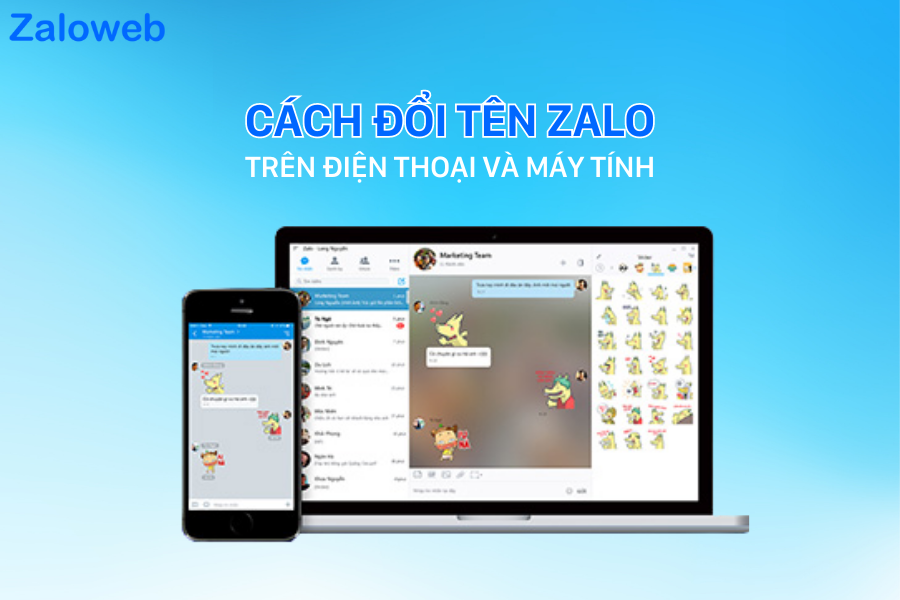
Cách đổi tên Zalo trên điện thoại và máy tính trong nháy mắt
Cách đổi tên Zalo trên điện thoại Android và IOS
Bên cạnh những tính năng phổ biến trên ứng dụng Zalo cho điện thoại như ẩn tin nhắn Zalo, kết bạn bốn phương, tìm kiếm bạn bè từ số điện thoại, Username, quét mã qr… Zalo còn cho phép người dùng đổi tên hiển thị trên trang cá nhân phù hợp với nhu cầu và mục đích sử dụng.
Giao diện ứng dụng Zalo trên điện thoại Iphone và Android giống nhau, cho nên cách đổi tên Zalo cũng được thực hiện tương tự. Dưới đây là các bước đổi tên trong Zalo trên điện thoại Android.
Bước 1: Mở ứng dụng Zalo và truy cập Trang cá nhân của bạn.
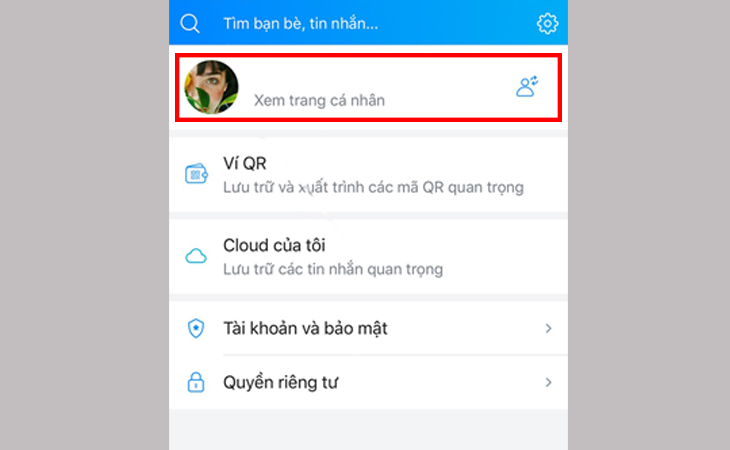
Mở trang cá nhân
Bước 2: Chọn “Dấu 3 chấm” ở góc bên phải màn hình.
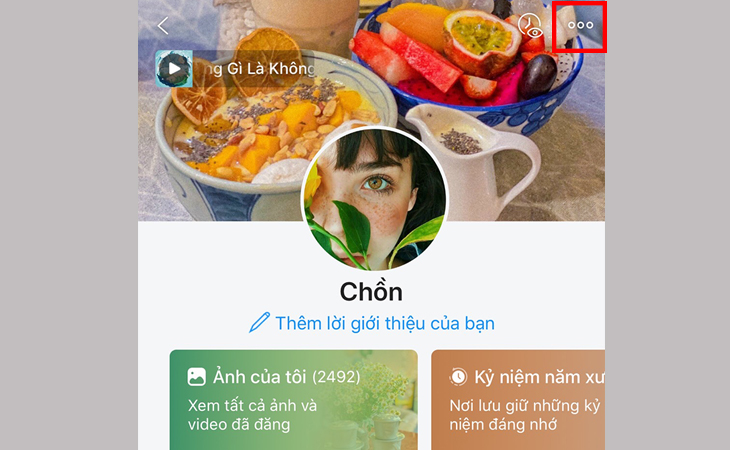
Cách đổi tên Zalo trên điện thoại Android
Bước 3: Chọn Thông tin.
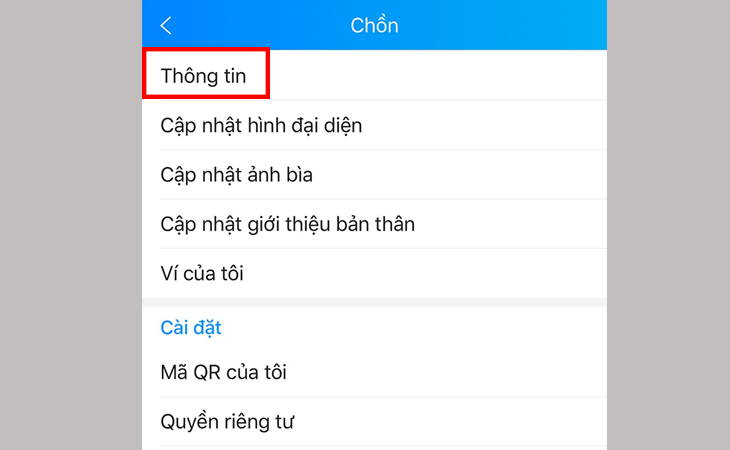
Chọn thông tin
Bước 4: Chọn Đổi thông tin.
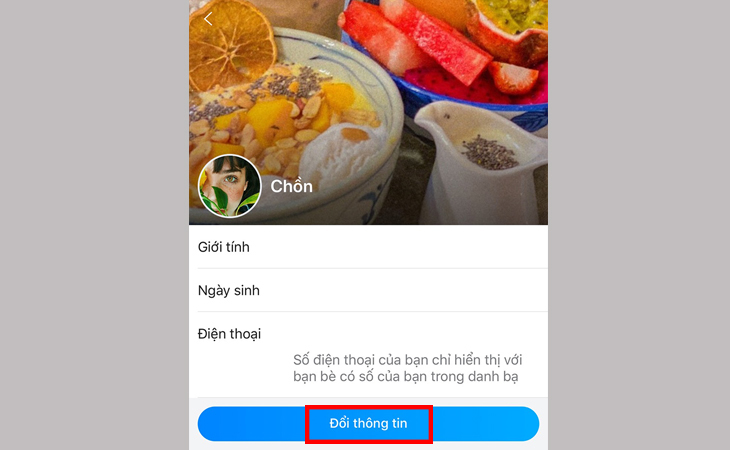
Chọn mục Đổi thông tin
Bước 5: Đổi tên Zalo mới sau đó bấm Cập nhật.
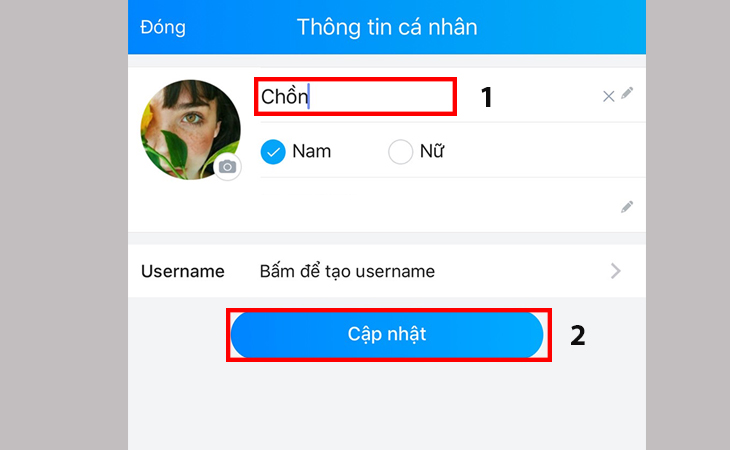
Hướng dẫn đổi tên Zalo trên điện thoại Android
Hướng dẫn đổi tên Zalo trên máy tính
Bạn có thể đăng nhập Zalo trên máy tính thông qua phần mềm Zalo PC hoặc website https://chat.zalo.me/. Cách đổi tên tài khoản Zalo trên máy tính như sau:
Bước 1: Ở giao diện trang cá nhân bạn Nhấp vào Avatar góc trên bên trái màn hình -> Chọn Tài khoản.
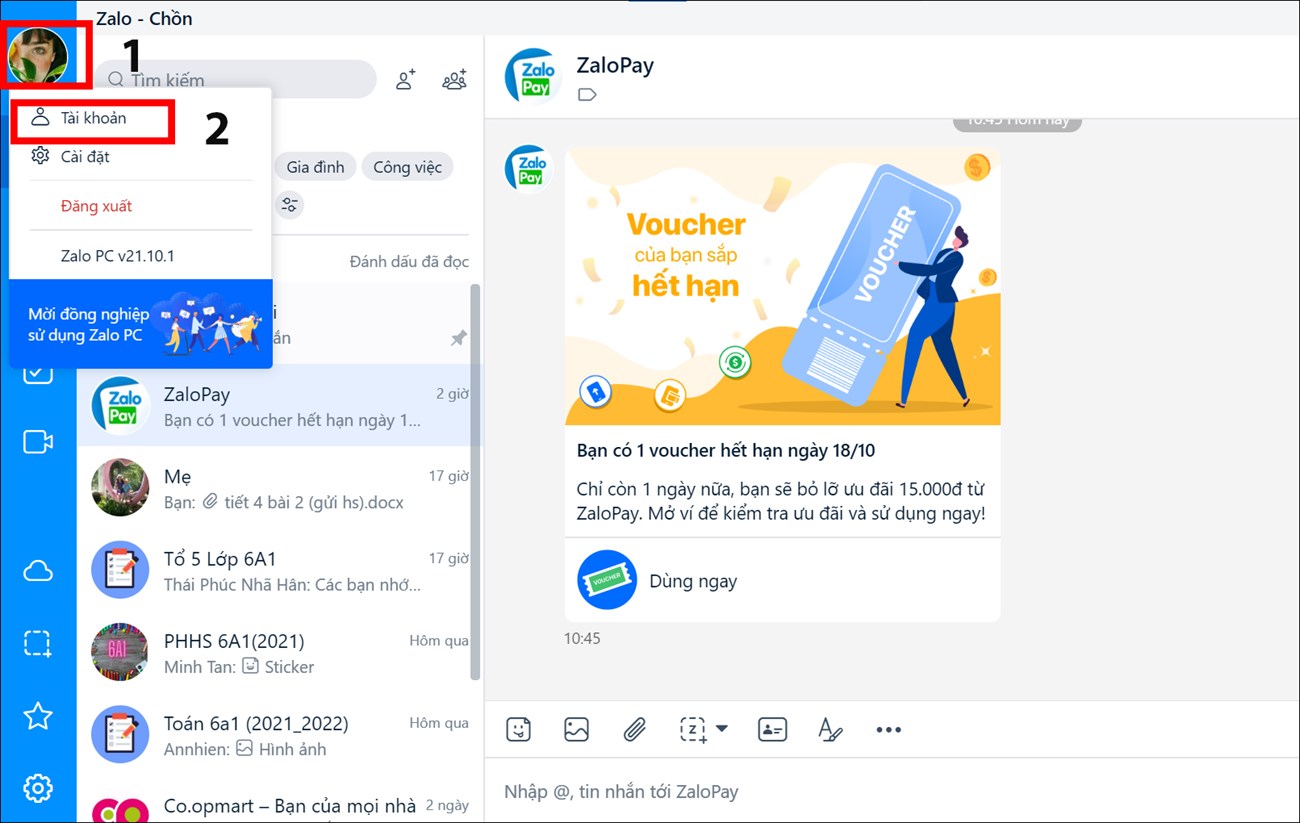
Cách đổi tên Zalo trên máy tính chỉ với 2 bước đơn giản
Bước 2: Tại cửa sổ cập nhật thông tin, bạn sửa tên tài khoản như mong muốn rồi chọn Cập nhật.
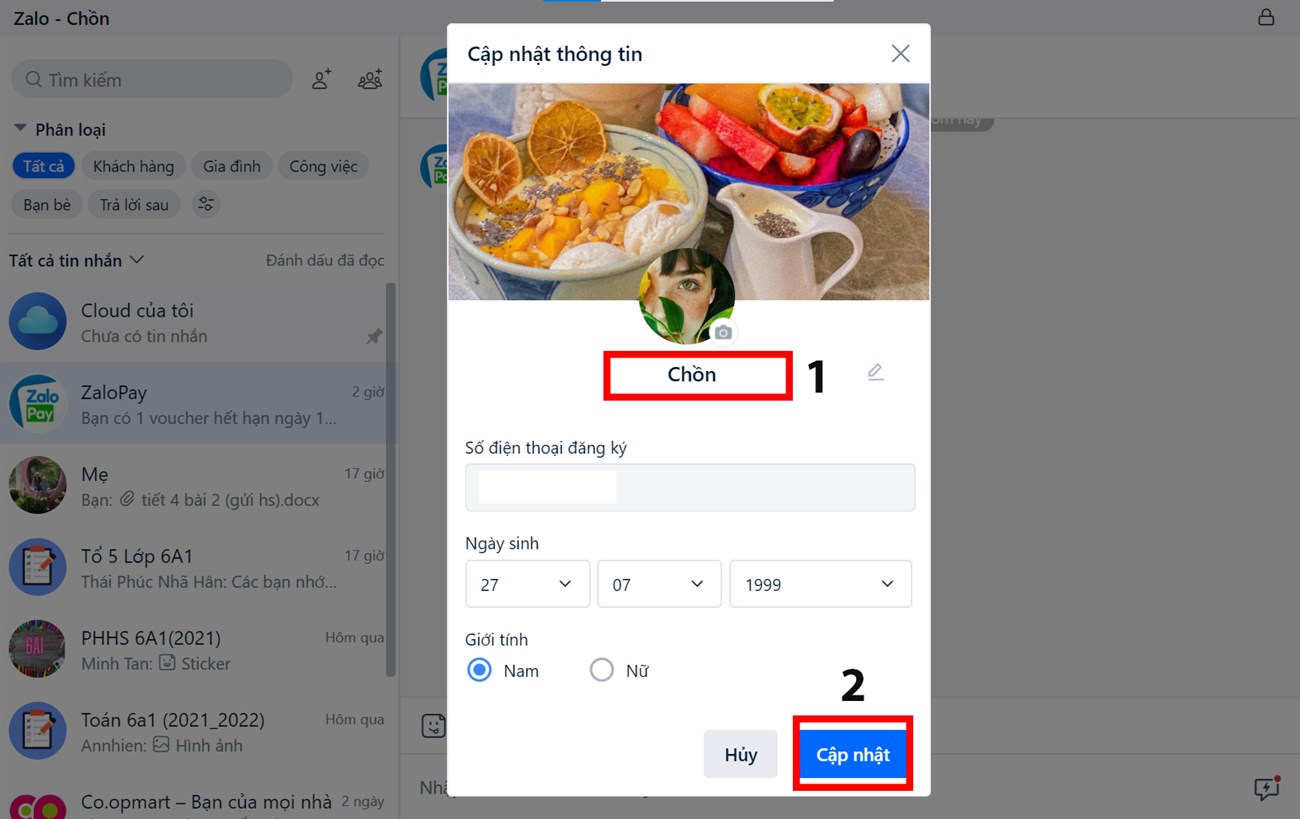
Cập nhật và sửa tên trong Zalo trên máy tính
2 cách thay đổi tên bạn bè trên Zalo ngay lập tức
Đồng bộ hóa tên trong danh bạ của thiết bị với Zalo
Bước 1: Vào Danh bạ điện thoại > Chọn vào bạn bè muốn đổi tên trên Zalo > Sửa tên > Bấm lưu.
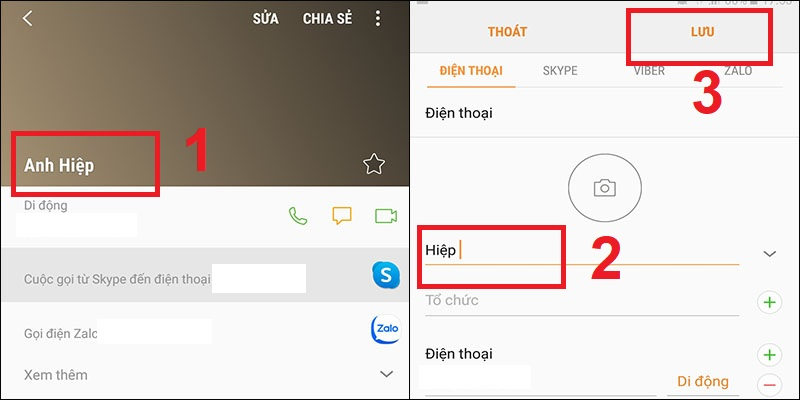
Đổi tên bạn bè trong danh bạ điện thoại
Bước 2: Vào Zalo > Danh bạ > Cập nhật danh bạ.
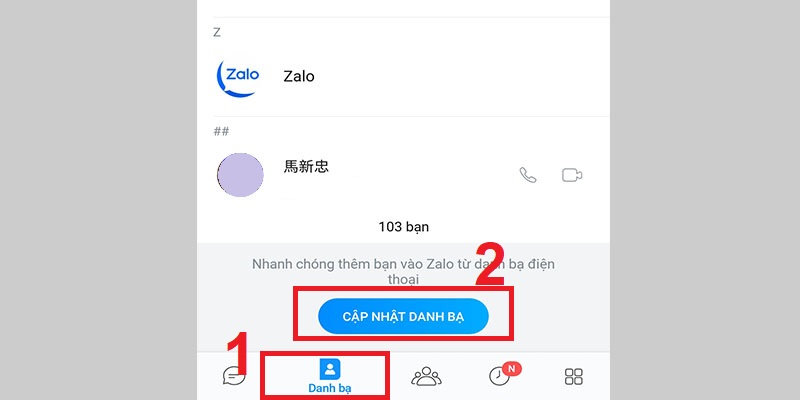
Cập nhật và đồng bộ danh bạ Zalo với thiết bị
Ngay lập tức tên hiển thị Zalo của bạn bè sẽ được cập nhật giống như tên trong danh bạ mà bạn đổi.
Thông qua tính năng đổi tên gợi nhớ của bạn bè trên Zalo
Zalo cung cấp tính năng đổi tên gợi nhớ của bạn bè giúp người dùng có thể túy thích đặt cho người thân, bạn bè danh bạ những cái tên gần gũi, dễ nhớ, dễ tìm kiếm. Cách đổi tên Zalo thông qua tính năng đổi tên gợi nhớ như sau:
Mở ứng dụng Zalo -> Chọn vào đoạn chat với người bạn muốn đổi tên Zalo -> Chọn vào Avatar bạn bè -> Đổi tên gợi nhớ.
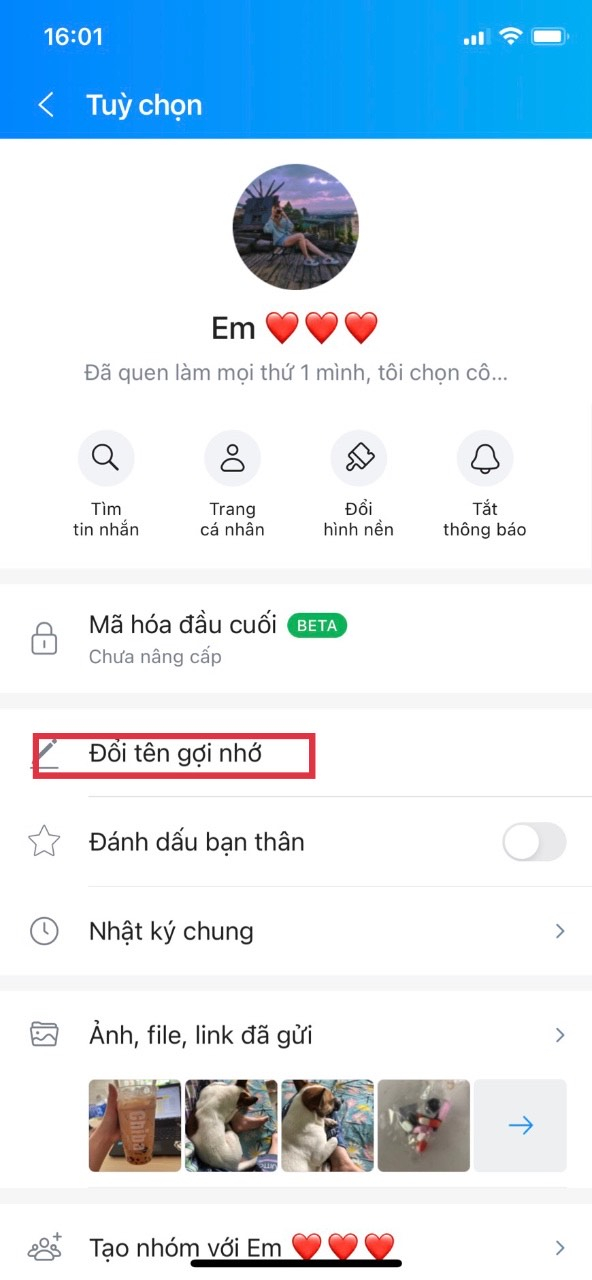
Cách đổi tên gợi nhớ của bạn bè trên Zalo
Những lưu ý cần biết khi đổi tên Zalo
Mạng xã hội Zalo sẽ không giới hạn số lần đổi tên cũng như hạn chế thời gian đổi tên của người dùng. Do đó, bạn có thể thay đổi thoải mái tên Zalo vào bất cứ thời điểm nào thấy thích hợp.
Bạn có thể đặt tên đặc biệt theo xu hướng nhằm tạo ấn tượng cho người khác nhận diện. Đặc biệt với những bạn bán hàng trên Zalo thì tên tài khoản rất quan trọng.
Lưu ý không nên đặt tên Zalo bằng những từ mang xu hướng bạo lực, quá phản cảm hay đang nhạy cảm tại thời điểm hiện tại, không phù hợp với văn hóa, vô tình làm mất thiện cảm với người ghé thăm trang cá nhân của bạn hay những người muốn cùng bạn kết bạn trên Zalo.
Một điểm đặc biệt đáng chú ý nữa là mặc dù bạn đã đổi tên trong Zalo nhưng nếu bạn bè đồng bộ số điện thoại của bạn từ danh bạ điện thoại của họ lên Zalo thì tên hiển thị của bạn trong Zalo người dùng đó trùng với tên được lưu trong danh bạ. Lục này, cách đổi tên Zalo không hiệu quả trên thiết bị của đối phương.
Tạm kết
Zalo luôn tạo mọi điều kiện cho người dùng mở rộng kết nối, tạo thêm nhiều mối quan hệ khác trên mạng xã hội. Tuy nhiên, vẫn có rất nhiều tính năng Zalo bảo vệ người dùng như hủy kết bạn, chặn kết bạn Zalo… nhằm bảo mật thông tin cá nhân của bạn. Cách đổi tên Zalo giúp bạn tạo ra những cái tên thú vị, dễ nhớ, dễ tìm kiếm, gắn kết hơn cho những mối quan hệ của bạn trên nền tảng Zalo rộng lớn.
